当前位置:主页 > Windows7系统教程 >
win7微软拼音如何删除不了|删除win7微软拼音的办法
更新时间:2018-10-25 作者:win7系统下载 来源:www.win71234.com
win7微软拼音如何删除不了|删除win7微软拼音的办法?
有win7激活版用户,想要删除系统自带的微软拼音输入法,可是删除不了,不知道这是怎么一回事,这里,让小编来给大家分享下,如何删除win7激活版 系统里的微软拼音输入法。
1.输入法的设置需要通过修改office2010的功能来调整,选择win7的《控制面板》-《程序》-《卸载程序》。
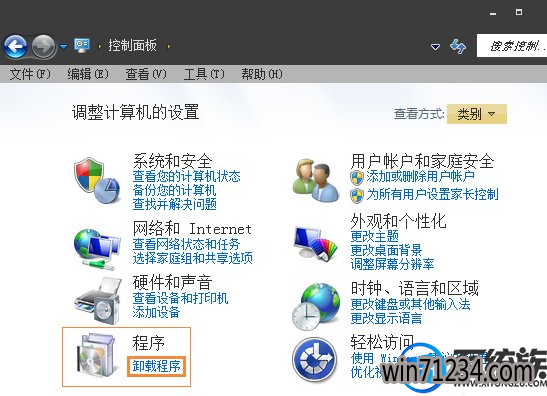
2.在出现的程序列表中,找到office2010,右键单击,在弹出菜单中选择更改,注意别直接左键双击,那可是要把整个2010都删了。
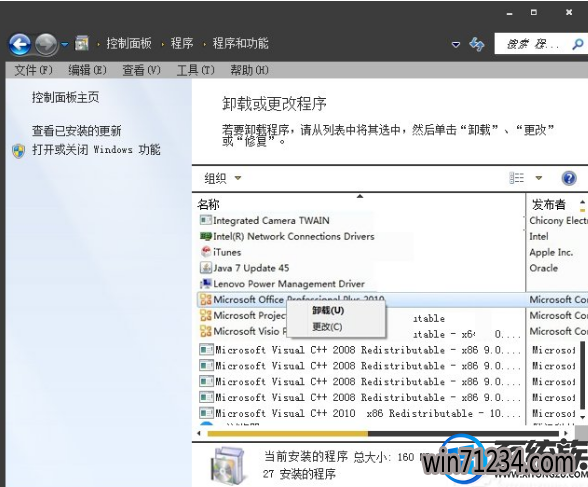
3.系统自动进入office2010安装程序,在菜单中选择第一行《添加或删除功能》。开始动手了
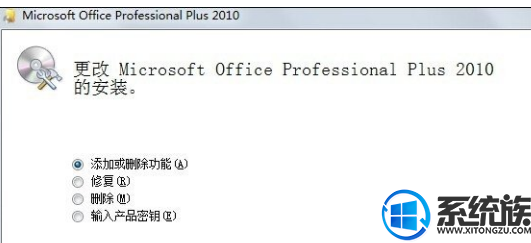
4.后续菜单会列出所有的Office2010安装组件,这个office2010装得比较全,都装在本地了。
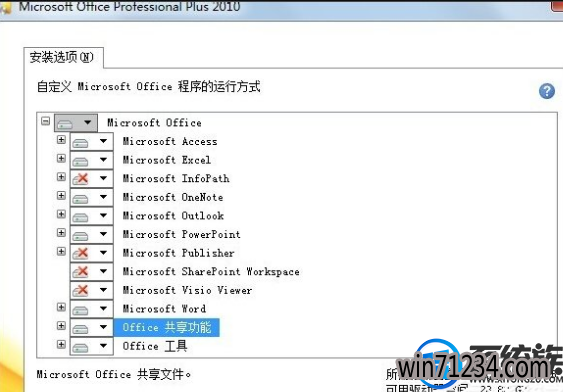
5.选择《office共享功能》组件,点击最前面的+号打开安装功能细项,将微软拼音和不需要的功能置为不可用,然后点击最下方的继续。
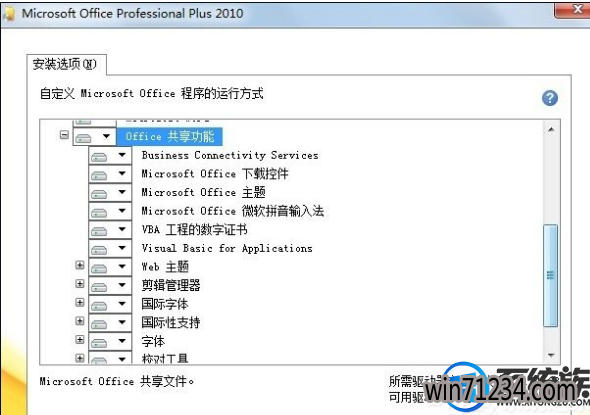
6.进入office2010的安装阶段,会根据前面的选择删除或安装组件,大约5分钟以后完成,要求重启电脑,完成后输入法就没了
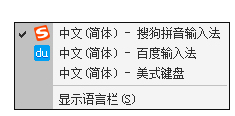
以上操作就可以删除winwin7系统中微软拼音输入法,希望今天的分享能对你有所帮助。
有win7激活版用户,想要删除系统自带的微软拼音输入法,可是删除不了,不知道这是怎么一回事,这里,让小编来给大家分享下,如何删除win7激活版 系统里的微软拼音输入法。
1.输入法的设置需要通过修改office2010的功能来调整,选择win7的《控制面板》-《程序》-《卸载程序》。
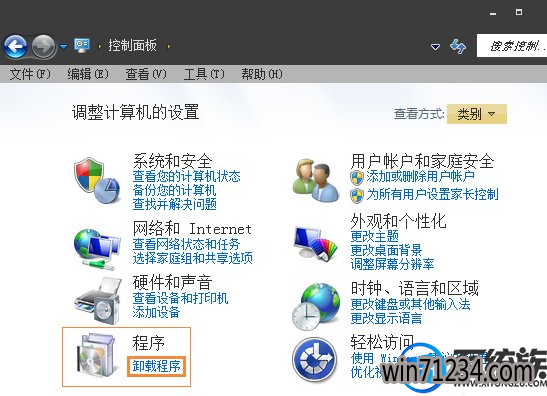
2.在出现的程序列表中,找到office2010,右键单击,在弹出菜单中选择更改,注意别直接左键双击,那可是要把整个2010都删了。
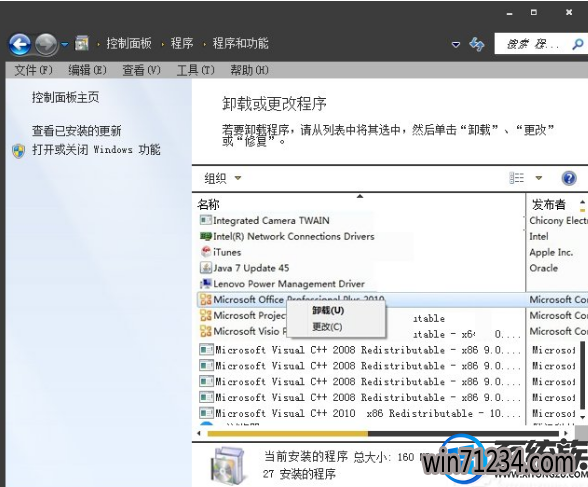
3.系统自动进入office2010安装程序,在菜单中选择第一行《添加或删除功能》。开始动手了
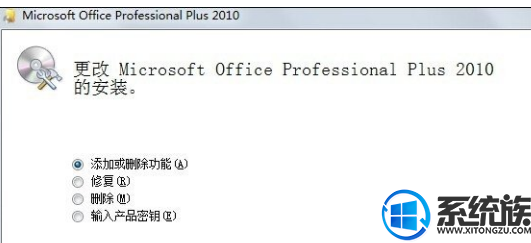
4.后续菜单会列出所有的Office2010安装组件,这个office2010装得比较全,都装在本地了。
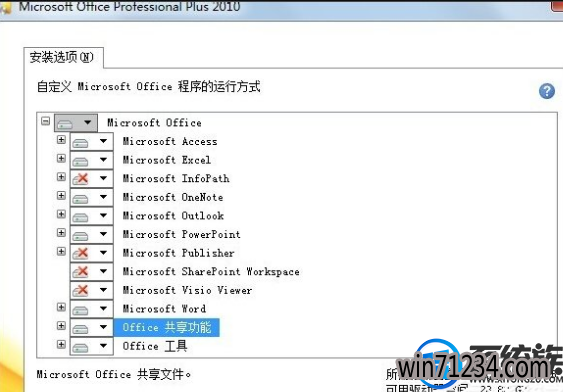
5.选择《office共享功能》组件,点击最前面的+号打开安装功能细项,将微软拼音和不需要的功能置为不可用,然后点击最下方的继续。
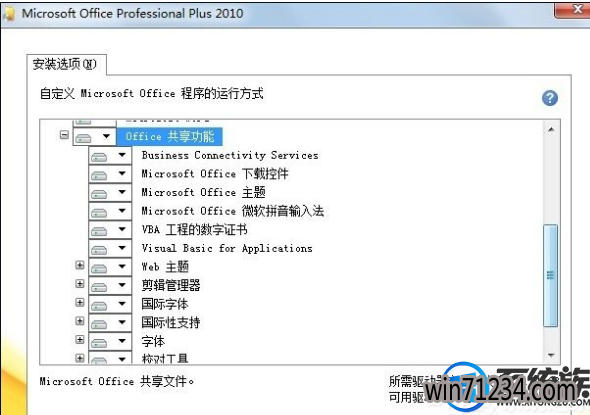
6.进入office2010的安装阶段,会根据前面的选择删除或安装组件,大约5分钟以后完成,要求重启电脑,完成后输入法就没了
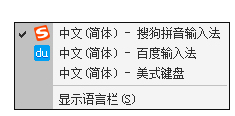
以上操作就可以删除winwin7系统中微软拼音输入法,希望今天的分享能对你有所帮助。
相关Windows7系统教程推荐
- 得得Win10玩游戏时提示显示器驱动程序停止响应并已恢复怎么办? 2017-09-10
- win10更换软件桌面图标的小技巧 2017-11-15
- 老毛桃Win10纯净版无法使用winrar提示拒绝访问要如何处理 2016-11-04
- 深度技术Win10系统中将桌面背景设置透明渐变效果的诀窍 2016-04-22
- Win8.1大白菜专业版系统天气无法加载的解决方法 2018-03-12
- W7出现“应用程序发生异常 未知的软件异常”怎么办 2016-07-16
- 电脑公司Win8.1 SP1正式版蓝屏死机提示错误代码Error C000009A的 2016-09-17
- BitLocker加密后忘记了中关村Win8.1旗舰版密码的破解技巧 2016-09-05
- 快速清除电脑公司Win10系统垃圾有高招 2017-01-20
- 番茄花园Win10系统全新刻录功能支持ISO格式镜像刻录的技巧 2016-04-19
win7 64位系统排行
Windows7系统教程推荐
- 雨林木风Win10系统打开Word程序提示宏错误的解决措施04-22
- Windows10专业版系统开机加速,将多余的第三方加载项去除的方法06-06
- W7下建立无法删除文件夹以确保系统重要资料的安全07-24
- 深度技术Win10系统系统玩CF找不到bugtrap.dll的正确解决步骤12-27
- 深度完美win10系统火狐浏览器无法安装更新出错如何解决?09-24
- 如何解决系统基地Win10企业版系统软件不兼容的问题?05-18
- 登录界面Win10系统默认输入法的更改方法05-09
- 系统之家Win10系统怎么进入bios设置与bios的设置方法05-11
- win7玩使命召唤2不能全屏如何办?|win7玩使命召唤2不能全屏的处理办09-09
 win7系统下载
win7系统下载




